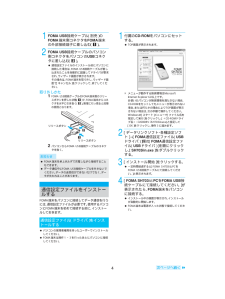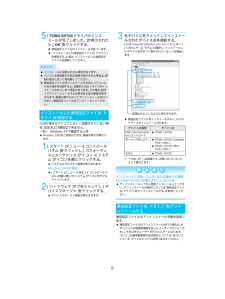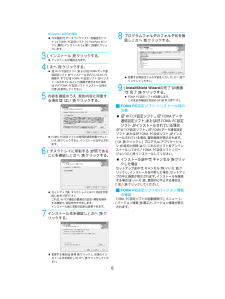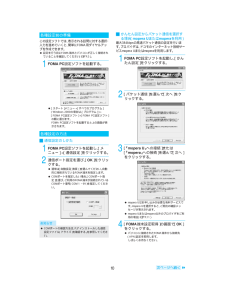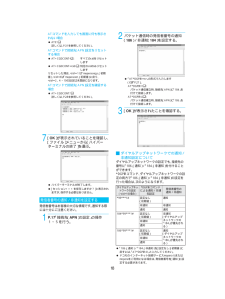Q&A
取扱説明書・マニュアル (文書検索対応分のみ)
"メニュー"8 件の検索結果
"メニュー"10 - 20 件目を表示
全般
質問者が納得かけたい電話番号を入力して通話ボタンを押しても発信されないのですか?私の携帯でも番号を入力したらテレビ電話など表示されますが、それは無視して通話マークのボタンを押してみてください。貴方の機種を調べてみましたが、この方法以外は見つかりませんでした。お力になれず残念です。
5782日前view28
全般
質問者が納得P905はレスポンが遅いです。最初はそんなに気にならなかったのですが、最近はイラっとくるぐらい遅い。スクロールすら遅いのでサクサク加減重視ならオススメできません。
6359日前view23
全般
質問者が納得キッズメニューの場合最初に一番下の「おうちの人へ」を選びます。その後「料金&お申込・設定」→「かんたんメール設定」→「好きなアドレスに変更」でできます。
6289日前view53
全般
質問者が納得N705iμをおすすめします。SH703iと比べレスポンスはかなりよくなってます。またiモードやメールに重点を置くならハイスピードがないと不便です。http://www.nttdocomo.co.jp/product/foma/705i/n705imu/
6415日前view33
全般
質問者が納得こんちちわ、あまり詳しくないのですが、取説を参考にしてみてくださいね。http://www.nttdocomo.co.jp/binary/pdf/support/trouble/manual/download/703i/sh703i/SH703i_J_06.pdf下のほうに出てくる「きせかえツール」or「topのデザイン」というところを見てみてください☆※151でも操作案内も受けられますよ。
6575日前view31
全般
質問者が納得真ん中の●を押す→数字”0”で自分の電話番号を出す→詳細を選択→暗証番号を入力→サブメニューを選択→データ送信・・・で、出来ます。してみてくださいね。
6697日前view22
全般
質問者が納得私はF-03Aですが参考になれば・・・メールの入力画面からボタンひとつで絵文字入力に切り替わりますよ。(右上のボタンを押すと絵文字選択画面になります)サブメニューを開いて絵文字入力を選択して・・・というような面倒はありません。私も以前までずっとSHやPばかり使っていましたが、Fは結構使いやすいです。
6074日前view24
全般
質問者が納得マイドキュメントや何らかのフォルダを開いてください。上のメニューのところに、ツール→フォルダオプション→表示のタブ→詳細設定のなかにある「ファイルとフォルダの表示」→「すべてのファイルとフォルダを表示する」にチェックを入れて→OKで閉じると、隠しファイルがすべて表示されますので、これでSDカード内のデータが見られると思いますよ。
6765日前view28
データ通信マニュアル dv03.fm41FOMA USB接続ケーブル(別売)のFOMA端末側コネクタをFOMA端末の外部接続端子に差し込む(S)。2FOMA USB接続ケーブルのパソコン側コネクタをパソコンのUSBコネクタに差し込む(T)。? 通信設定ファイルのインストール前にパソコンに接続した場合は、FOMA USB接続ケーブルが差し込まれたことを自動的に認識してドライバが要求され、ウィザード画面が表示されます。その場合は、FOMA端末を取り外し、ウィザード画面で[キャンセル]をクリックして、終了してください。取り外しかた1 FOMA USB接続ケーブルのFOMA端末側のリリースボタンを押した状態(S )で、FOMA端末からコネクタを水平に引き抜く(T )。無理に引っ張ると故障の原因となります。2 パソコンからFOMA USB接続ケーブルのコネクタを抜く。FOMA端末をパソコンに接続してデータ通信を行うには、通信設定ファイルが必要です。使用するパソコンにFOMA端末を初めて接続する前に、 インストールしておきます。? パソコンの管理者権限を持ったユーザーでインストールしてください。? FOMA端末は操作1〜...
5データ通信マニュアル dv03.fm5[FOMA SH703iドライバのインストールが完了しました。]が表示されたら、[OK]をクリックする。? 通信設定ファイルのインストールが終了します。?「インストールした通信設定ファイル(ドライバ)を確認する」に進み、インストールした通信設定ファイルを確認してください。FOMA端末がパソコンに正しく認識されていない場合、設定および通信はできません。<例> Windows XPで確認するとき? Windows 2000をご使用のときは、 画面の表示が異なります。1[スタート]メニュー→[コントロールパネル]をクリックし、[パフォーマンスとメンテナンス]アイコン→[システム]アイコンを順にクリックする。? システムのプロパティ画面が表示されます。Windows 2000の場合?[スタート]メニュー→[設定]→[コントロールパネル]の順に選んで[システム]アイコンをダブルクリックします。2[ハードウェア]タブをクリックし、[デバイスマネージャ]をクリックする。? デバイスマネージャ画面が表示されます。3各デバイスをクリックしてインストールされたデバイス名を確認する。[USB...
データ通信マニュアル dv03.fm6i 付属の CD-ROM からアンインストールする<例> Windows XPでアンインストールするとき? Windows 2000をご使用のときは、 画面の表示が異なります。1付属のCD-ROMをパソコンにセットする。? TOP画面( n P.4)が表示された場合は、画面を終了してください(閉じてください)。TOP画面はCD-ROMをパソコンにセットすると自動的に表示されますが、お使いのパソコンの設定によっては表示されないことがあります。2[スタート]メニュー→[ファイル名を指定して実行]をクリックする。?[ファイル名を指定して実行]画面が表示されます。3[<CD-ROMドライブ名>:\USBDRV\Win2000\SH703iui.exe ]と入力し、[OK]をクリックする。4[FOMA SH703iドライバをアンインストールしますか?]が表示されたら、[はい]をクリックする。? 通信設定ファイルのアンインストールが開始されます。5[FOMA SH703iドライバを削除しました。]が表示されたら、[OK]をクリックする。? 通信設定ファイルのアンインストールが終了しま...
データ通信マニュアル dv03.fm7iFOMA PC設定ソフトのインストールからインターネット接続までの流れFOMA PC設定ソフトの動作環境をご確認ください(n P.2)。STEP1 ¢FOMA PC設定ソフト£をインストールする旧¢FOMA PC設定ソフト£がインストールされている場合は、¢FOMA PC設定ソフト」(バージョン3.0.1)のインストールを行う前にアンインストールをしてください。旧¢FOMA PC設定ソフト£がインストールされている場合は、¢FOMA PC設定ソフト」(バージョン3.0.1)のインストールは行えません。旧「W-TCP設定ソフト」 および旧「APN設定ソフト」がインストールされているという画面が表示された場合は、P.9を参照してください。STEP2 設定前の準備設定を行う前に以下のことを確認してください。? FOMA端末とパソコンの接続 ( n P.3)? FOMA端末がパソコンに認識されているか(n P.5)FOMA端末がパソコンに正しく認識されていない場合、各種設定および通信を行うことができません。その場合は通信設定ファイルのインストールを行ってください(n P.4)。...
データ通信マニュアル dv03.fm8Windows 2000の場合? TOP画面で[データリンクソフト ・各種設定ソフト]→[FOMA PC設定ソフト] /[FirstPass PCソフト]欄の[インストール]→[開く]を順にクリックします。3[インストール]をクリックする。? インストールが開始されます。4[次へ]をクリックする。? 旧[W-TCP設定ソフト]および旧 [FOMAデータ通信設定ソフト]がインストールされているという画面や、すでに旧[FOMA PC設定ソフト] がインストールされているという画面が表示された場合は、P.8「FOMA PC設定ソフト インストール時の注意」を参照してください。5内容を確認のうえ、契約内容に同意する場合は[はい]をクリックする。? FOMA PC設定ソフトの使用許諾契約書です。 [いいえ]をクリックすると、インストールは中止されます。6[タスクトレイに常駐する]がEであることを確認し、[次へ]をクリックする。? セットアップ後、タスクトレイにW-TCP設定が常駐します(n P.14)。これは、W-TCP通信の最適化の設定 ・解除を操作する機能で、常駐をおすすめしま...
9データ通信マニュアル dv03.fmiアンインストールを実行する前にFOMA PC設定ソフトをアンインストールする前に、FOMA用に変更された通信設定を元に戻す必要があります。? FOMA PC設定ソフト/FirstPass PCソフトのアンインストールを行う場合は、必ずパソコンの管理者権限を持ったユーザーで行ってください。それ以外のユーザーが行うとエラーになります。パソコンの管理者権限の設定操作については、各パソコンメーカ、マイクロソフトにお問い合わせください。1タスクトレイの[]を右クリックし、[終了]をクリックする。2起動中のプログラムを終了させる。? FOMA PC設定ソフトやW-TCP設定ソフトが起動中にアンインストールを実行しようとすると、上のような画面が表示されます。アンインストールプログラムを中断し、それぞれのプログラムを終了させてください。iアンインストールする<例> Windows XPでアンインストールするとき? Windows 2000をご使用のときは、 画面の表示が異なります。1[スタート]メニュー→[コントロールパネル]をクリックし、[プログラムの追加と削除]アイコンをクリックす...
データ通信マニュアル dv03.fm10この設定ソフトでは、表示される設問に対する選択・入力を進めていくと、簡単にFOMA用ダイヤルアップを作成できます。? 設定を行う前にFOMA端末とパソコンが正しく接続されていることを確認してください(n P.3)。1FOMA PC設定ソフトを起動する。?[スタート]メニュー→[すべてのプログラム](Windows 2000の場合は、 [プログラム])→[FOMA PC設定ソフト] →[FOMA PC設定ソフト]の順に選びます。FOMA PC設定ソフトを起動すると上の画面が表示されます。i通信設定のしかた1FOMA PC設定ソフトを起動し、[メニュー]→[通信設定]をクリックする。2通信ポート指定を選び、[OK]をクリックする。? 通常は[自動設定(推奨)]を選んでください。自動的に接続されているFOMA端末を指定します。? COMポートを指定したい場合、 [COMポート指定]を選び、ご利用のFOMA端末が接続されているCOMポート番号 (COM1〜99)を指定してください。i かんたん設定からパケット通信を選択する場合(mopera U または mopera を利用)最...
データ通信マニュアル dv03.fm144設定情報を確認し、[完了]をクリックする。? 設定した内容が一覧画面で表示されます。設定内容に誤りがないことを確認してください。[デスクトップにダイヤルアップのショートカットを作成する]がEのとき、ショートカットが自動的に作成されます。設定内容を変更する場合は[戻る]をクリックしてください。5[完了]の画面で[OK]をクリックする。<例> Windows XPで設定した通信を実行するとき? Windows 2000をご使用のときは、 画面の表示が異なります。1デスクトップの接続アイコンをダブルクリックする。? 接続画面が表示されます。? 接続アイコン名には、設定を行ったときに入力した接続名が表示されます。2[ダイヤル]をクリックする。? 接続が開始されます。? mopera Uまたはmoperaを選んだ場合は [ユーザー名]と[パスワード]については空欄でも接続できます。? P.13の操作3で[ユーザー名]と[パスワード]を入力した場合は、その情報が入力されています。? その他のプロバイダやダイヤルアップ接続の場合は、[ユーザー名]と[パスワード]を入力して[ダイヤル...
データ通信マニュアル dv03.fm17パケット通信を行う場合の接続先(APN)を設定します。最大10件まで登録できます。接続先は1〜10のcid(n P.17)という番号で管理されます。お買い上げ時、cidの1番にはmoperaに接続するためのAPN「mopera.ne.jp」、cidの3番にはmopera Uに接続するためのAPN「mopera.net」 が設定されていますので、cid2、4〜10に接続先(APN) を登録してください。? 登録したcidはダイヤルアップ接続設定での接続番号となります。? mopera Uまたはmopera以外の接続先 (APN)については、インターネットサービスプロバイダまたはネットワーク管理者にお問い合わせください。<例> Windows XPの場合? Windows 2000をご使用のときは、 画面の表示が異なります。1FOMA端末をパソコンに接続する。2[スタート]メニュー→[すべてのプログラム]→[アクセサリ]→[通信]→[ハイパーターミナル]の順に選ぶ。? ハイパーターミナルが起動します。Windows 2000の場合?[スタート]メニュー→[プログラム]→[ア...
データ通信マニュアル dv03.fm18ATコマンドを入力しても画面に何も表示されない場合? ATE1 o詳しくは、P.31を参照してください。ATコマンドで接続先 (APN)設定をリセットする場合? AT+CGDCONT= o: すべてのcidをリセットします? AT+CGDCONT=<cid> o:特定のcidのみリセットしますリセットした場合、<cid>=1は「mopera.ne.jp」(初期値)、<cid>=3は「mopera.net」(初期値)に戻り、<cid>=2、4〜10の設定は未登録になります。ATコマンドで接続先 (APN)設定を確認する場合? AT+CGDCONT? o詳しくは、P.28を参照してください。7[OK]が表示されていることを確認し、[ファイル]メニューから[ハイパーターミナルの終了]を選ぶ。? ハイパーターミナルが終了します。?[セッション×××を保存しますか?]と表示されますが、保存する必要はありません。発信者番号はお客様の大切な情報です。通知する際には十分にご注意ください。1P.17「接続先(APN)の設定」の操作1〜5を行う。2パケット通信時の発信者番号の通知(186)...
- 1